Por más maravillosa que sea la línea iPhone 11 Pro con la configuración de cámara triple, todavía surgen problemas tradicionales. Uno de esos casos se produce cuando se toman fotografías de amigos u otras personas. Si usa el flash, muchas veces, habrá que corregir algunos ojos rojos.
Contenido
- Lectura relacionada
- Cómo corregir los ojos rojos en la aplicación Fotos en iOS 13
- Soluciones de terceros para corregir los ojos rojos
- Cómo evitar tomar fotos de ojos rojos con tu iPhone
-
Conclusión
- Artículos Relacionados:
Lectura relacionada
- Cómo hacer una copia de seguridad de las fotos de su iPhone o iPad en una unidad externa con iOS 13 y iPadOS
- Aquí tienes todo lo nuevo en fotos y cámara en iOS 13
- ¿Dónde está Camera Roll en iOS 13 y iPadOS?
- Cómo ver fotos de iCloud en iPhone
- Cómo ver los metadatos de sus fotos en iOS 13 y iPadOS
Con las actualizaciones recientes de iOS, la aplicación Fotos se ha vuelto más robusta y capaz de manejar la edición básica de fotos. Hoy, veremos cómo corregir los ojos rojos en la aplicación Fotos.
Cómo corregir los ojos rojos en la aplicación Fotos en iOS 13
Apple ha ido agregando lenta pero seguramente más y más funciones a la aplicación de fotos, con el objetivo de eliminar la necesidad de soluciones de terceros. Una de esas adiciones ha sido la capacidad de realizar la corrección de ojos rojos en sus fotos.
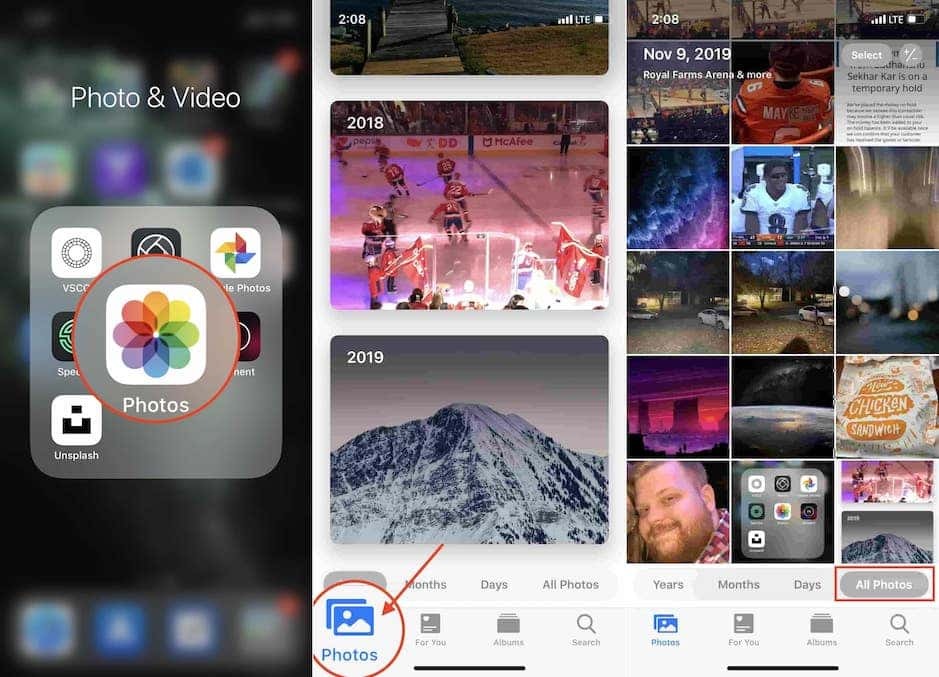
A continuación, le indicamos cómo puede hacerlo sin descargar una aplicación diferente:
- Abra la aplicación Fotos en su iPhone
- Grifo Fotos en la parte inferior y seleccione Todas las fotos
- Busque la imagen que necesita ser corregida
- Seleccione la imagen que necesita editar
Ahora que ha encontrado la imagen que necesita ser editada, podemos continuar con la parte de edición real.
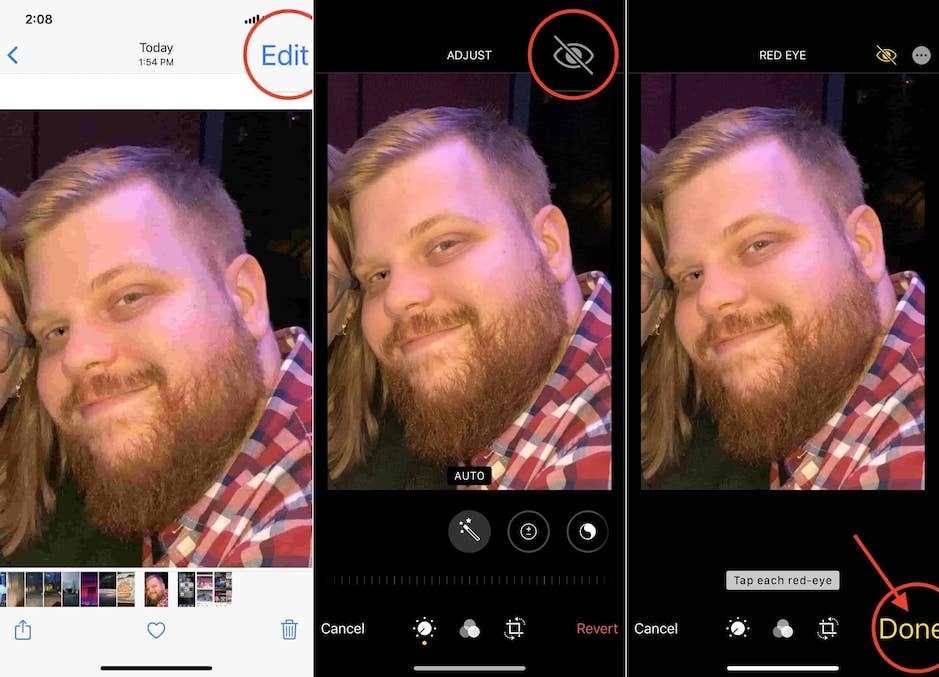
- Toque en el Editar botón en la esquina superior derecha
- Seleccione el icono del ojo con la línea que lo atraviesa
- Toca cada efecto de ojos rojos que aparece en la foto.
- Grifo Hecho en el fondo en la esquina derecha
Después de que la aplicación Fotos haya hecho su magia, ya no debería ver el problema de ojos rojos en su imagen. Puedes repetir este proceso siempre que te encuentres con alguien con un poco de ojos rojos.
Soluciones de terceros para corregir los ojos rojos
Si bien es conveniente, es posible que el editor de fotos incorporado no funcione exactamente como usted desea, incluso cuando se trata de fotos con ojos rojos. En ese caso, puede pasar al mundo de la App Store, donde hay una gran cantidad de editores de fotos para corregir sus imágenes.
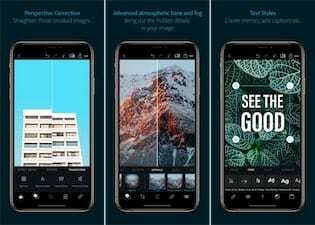
Estos son algunos de nuestros favoritos:
- Adobe Photoshop Express (gratis con IAP) – Edite imágenes como los profesionales con este estudio digital fácil de usar lleno de funciones de edición de fotos en su dispositivo móvil. Photoshop Express ofrece un espectro completo de efectos fotográficos gratuitos y funciones de edición al alcance de su mano.
- Pixelmator ($ 4,99) – Pixelmator es un potente editor de imágenes basado en capas con todas las funciones que le permite retocar y mejorar imágenes, dibujar y pintar, así como crear composiciones de imágenes avanzadas en iPad y iPhone por igual.
- Cuarto oscuro (gratis con IAP) – Sálvese del flujo de trabajo de múltiples aplicaciones y descubra la aplicación de edición más potente, integrada y mejor diseñada para iOS.
- Fix +: Eliminador de ojos rojos (gratis con IAP) – Los ojos rojos todavía ocurren en estos días y es molesto, incluso con los últimos modelos de teléfonos. Eso se debe a cómo funcionan nuestros ojos. El color rojo refleja el color de los vasos sanguíneos de nuestra retina. Fix + fue construido para deshacerse por completo de ese efecto con un resultado súper realista.
Cómo evitar tomar fotos de ojos rojos con tu iPhone
Siempre que toma una fotografía de una persona, es probable que la pupila sea la razón por la que aparecen los ojos rojos. Esto se debe a que la pupila de la persona se dilata para permitir que entre tanta luz como sea posible.
Una vez que haya tomado la foto, si el flash está habilitado, la pupila absorberá la luz y se recuperará con la apariencia roja. Esto es frustrante, pero solo demuestra lo importante que es la iluminación.
Si desea intentar evitar tomar fotografías de ojos rojos, deberá asegurarse de que la iluminación sea la adecuada. Por supuesto, esto será un poco más complicado si es de noche o en un entorno poco iluminado, y ahí es donde el flash intenta compensar.
Conclusión
Nuestros iPhone son más potentes que nunca, incluso sin necesidad de sumergirse en la App Store. Tener la corrección de ojos rojos incorporada en la aplicación Fotos es muy conveniente, ya que no tendrá que jugar y aprender otra aplicación de edición de fotos.
Si ha tenido problemas con el uso de esta funcionalidad, escuche los comentarios a continuación y háganoslo saber. Además, si hay una aplicación nueva o diferente que no mencionamos anteriormente, compártala en los comentarios para que podamos verla.
Andrew es un escritor independiente que vive en la costa este de los EE. UU.
Ha escrito para una variedad de sitios a lo largo de los años, incluidos iMore, Android Central, Phandroid y algunos otros. Ahora, pasa sus días trabajando para una empresa de HVAC, mientras trabaja como escritor independiente por la noche.